こんにちは。この記事は前回の続きとしてお読みいただければと思います。
この記事では、Pythonのモデルとデータベース(SQLite)を作成してDjangoの管理画面を作成する方法を書いています。
Contents
データベースのテーブルを次のコマンドで自動生成します。
$ python manage.py migrate
Django:models.pyを作成します。
モデルを作成した事をコマンドで伝えます。
赤文字は、ご自身のディレクトリ名に置き換えてください。
$ python manage.py makemigrations tabinou
下記のように表示されます。
モデルを変更したので再度次のコマンドを実行します。
$ python manage.py migrate
次のコマンドでテーブル設定の確認ができます。
$ python manage.py sqlmigrate tabinou 0001
赤字部分はご自身のファイル名に置き換えてください。
migrationsディレクトリの中に該当のファイルが存在します。
Django:管理者を設定しましょう。
次のコマンドを実行すると、管理者名、eメールアドレス、パスワードを設定することができます。
$ python manage.py createsuperuser
Django:サーバを起動します。
$ python manage.py runserver
Django:ブラウザで管理者画面を表示させます。
http://127.0.0.1:8000/adminにアクセスすると次のように表示されます。
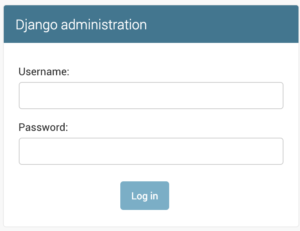
ログインすると次のように表示されます。
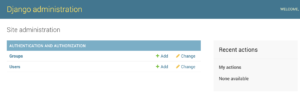
Django:管理画面にクラスを登録します。
admin.pyを編集してください。ご自身の作成したモデルを参考に記述してください。
次のように追加されました。
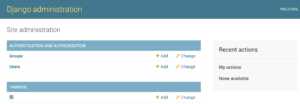
いかがでしたでしょうか?
以上がPythonのDjangoでデータベースと管理画面を作成する方法です。